تأكد من أن نسخة Windows الخاصة بك محدثة
- لتعيين محرك أقراص الشبكة ، يلزمك تسجيل الدخول باستخدام حساب به إذن للوصول إلى مشاركة الشبكة المحددة هذه.
- يمكنك دائمًا إزالة بيانات الاعتماد أو إنشاء ملف تعريف مستخدم جديد بامتيازات إدارية إذا لم يكن لديك أذونات كافية.

Xالتثبيت عن طريق النقر فوق ملف التنزيل
- قم بتنزيل Fortect وتثبيته على جهاز الكمبيوتر الخاص بك.
- ابدأ عملية مسح الأداة للبحث عن الملفات الفاسدة التي هي مصدر مشكلتك.
- انقر بزر الماوس الأيمن فوق ابدأ الإصلاح لذلك يمكن للأداة بدء الخوارزمية الإصلاحية.
- تم تنزيل Fortect بواسطة 0 القراء هذا الشهر.
في بعض الأحيان ، عندما تحاول ذلك تعيين محرك أقراص الشبكة، لن يسمح لك Windows بفعل ذلك. قد تحصل على رسالة خطأ تقول تعذر إنشاء محرك أقراص الشبكة المعين.
إذا كنت تحاول تعيين محرك أقراص الشبكة على جهاز Windows الخاص بك ولكنك لا تستطيع ذلك ، فقد تكون هناك عدة أسباب وراء هذه المشكلة. في هذه المقالة ، سنناقش بعض هذه الأسباب وكيف يمكنك إصلاحها.
لماذا لا يتم تعيين محرك أقراص الشبكة الخاص بي؟
محرك أقراص الشبكة هو مجلد على جهاز الكمبيوتر الخاص بك يمكنك الوصول إليه وتحريره وحفظه كما لو كان محرك أقراص ثابتًا محليًا. الطريقة التي يعمل بها هذا هي باستخدام بروتوكول SMB. هذه هي نفس البروتوكولات التي يستخدمها Windows لمشاركة الموارد عبر الشبكة.
إذا كان جهاز الكمبيوتر الخاص بك يمكنه رؤية جهاز كمبيوتر آخر على الشبكة ، فيجب أن تكون قادرًا على استخدام محرك أقراص الشبكة للوصول إلى ملفاته.
نصيحة الخبراء:
برعاية
يصعب معالجة بعض مشكلات الكمبيوتر ، خاصةً عندما يتعلق الأمر بملفات النظام المفقودة أو التالفة ومستودعات Windows.
تأكد من استخدام أداة مخصصة ، مثل فورتكت، والتي ستقوم بمسح واستبدال الملفات المعطلة بإصداراتها الحديثة من مستودعها.
ومع ذلك ، إذا لم يحالفك الحظ في إنجاز الأمور ، فإليك بعض الأسباب وراء هذه المشكلة:
- محرك أقراص الشبكة غير متاح - إذا كان محرك شبكة الخريطة مفقود، فلن يظهر في قائمة مواقع الشبكة.
- لم تقم بتمكين بروتوكول SMB2 على جهاز الكمبيوتر الخاص بك - SMB2 هو البروتوكول الذي تستخدمه الإصدارات الحديثة من Windows للاتصال بمحركات أقراص الشبكة عبر شبكات Ethernet أو Wi-Fi. إذا كنت تستخدم إصدارًا أقدم من Windows ، فقد لا يدعم SMB2.
- مسار المجلد غير صحيح أو غير موجود على الخادم - إذا كان المسار غير صحيح أو تم حذفه ، فلا يمكنك تعيين محرك أقراص.
- أذونات غير كافية - من الممكن أن يكون حساب المستخدم الذي تستخدمه لتسجيل الدخول ليس لديه أذونات كافية للوصول إلى المجلد المسار الذي تريد تعيينه كمحرك أقراص شبكة.
- أنت تقوم بتشغيل إصدار أقدم من Windows - يمكن أن يحدث هذا إذا قمت بترقية نظام تشغيل الكمبيوتر الخاص بك أو إعادة تثبيت Windows ولم تقم بتثبيت أي تحديثات جديدة.
- تم تعيين محرك أقراص الشبكة بالفعل - إذا كنت قد قمت مسبقًا بتعيين محرك أقراص الشبكة ، فلن تتمكن من إنشاء محرك أقراص جديد.
- مشكلات الاتصال - من الممكن أن تواجه شبكتك مشكلات مثل ينقطع الاتصال, أوقات الاستجابة البطيئة، إلخ. هذا يمكن أن يسبب مشاكل في تعيين محركات الأقراص.
كيف يمكنك إصلاح تعذر إنشاء محرك أقراص الشبكة المعين؟
هذه مشكلة شائعة لدى العديد من المستخدمين ، وهناك العديد من الحلول ، مثل:
- تأكد من أن جهاز الكمبيوتر الخاص بك متصل بالإنترنت.
- راجع الأمر مع المسؤول أو قسم تكنولوجيا المعلومات لديك للتأكد من أن لديك أذونات كافية لتعيين هذا المجلد أو الملف.
- تأكد من أن الكمبيوتر والخادم متصلان بنفس الشبكة.
- تعطيل وتمكين محرك الشبكة المعين مرة أخرى.
- تأكد من أنك كتبت المسار الصحيح وتحقق منه جيدًا للتأكد من أنه مكتوب بشكل صحيح.
- قم بتشغيل تحديثات Windows.
- تأكد من أن أي ملف لا يحظر برنامج جدار الحماية الوصول من جهاز الكمبيوتر الخاص بك و / أو أجهزة الكمبيوتر الأخرى الموجودة على شبكتك.
- حاول إنشاء ملف تعريف مستخدم جديد بامتيازات إدارية وتسجيل الدخول بها.
1. قم بتمكين بروتوكول SMB
- ضرب شبابيك نوع المفتاح لوحة التحكم في شريط البحث ، ثم انقر فوق يفتح.

- انقر فوق البرامج.

- يختار تشغل أو إيقاف ميزات ويندوز تحت برامج و مميزات.
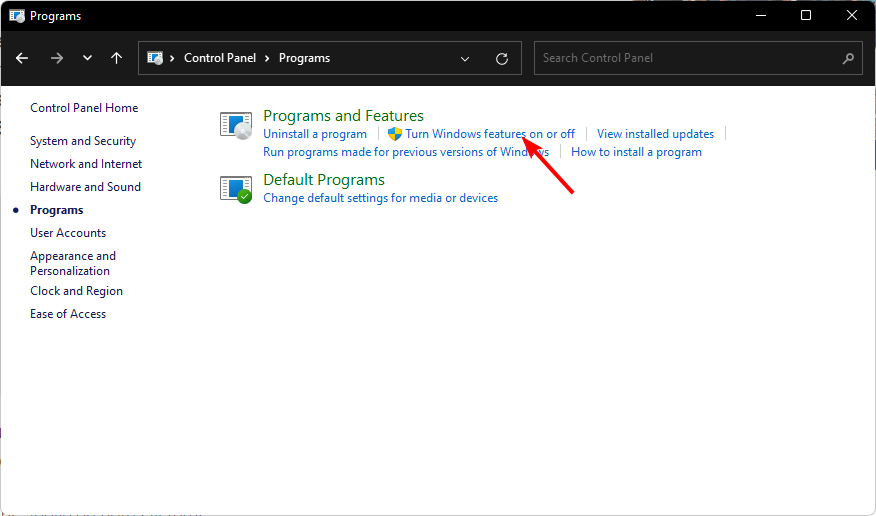
- أعثر على دعم مشاركة الملفات SMB 1.0 / CIFS الخيار ، تحقق من عميل و الخادم مربعات ، ثم اضغط نعم.

2. تعطيل مشاركة حماية كلمة المرور
- اضغط على قائمة البدأ رمز ، اكتب لوحة التحكم في شريط البحث ، ثم انقر فوق يفتح.

- يختار شبكة تواصل وانترنت.

- انقر فوق مركز الشبكة والمشاركة.

- يختار تغيير إعدادات المشاركة المتقدمة.
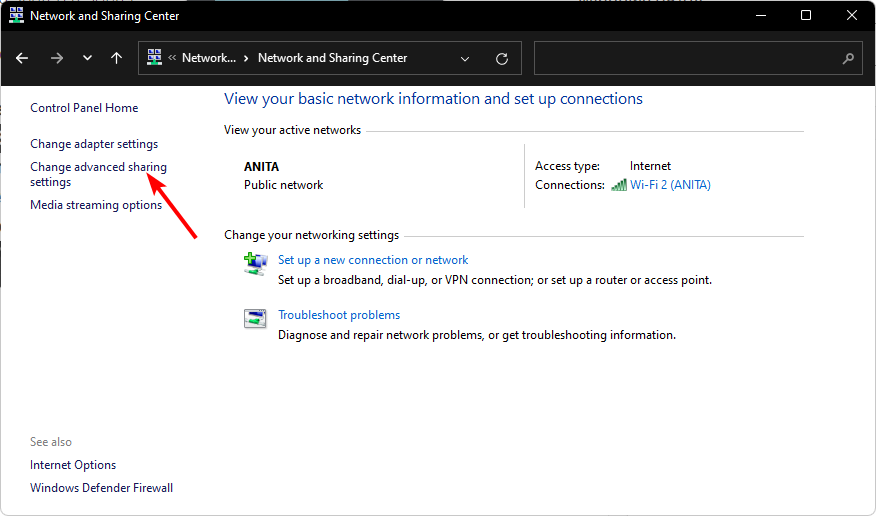
- قم بالتمرير لأسفل ، وقم بتوسيع كل الشبكات ، وقم بإلغاء تحديد قم بإيقاف تشغيل المشاركة المحمية بكلمة مرور مربع تحت مشاركة محمية بكلمة مرور.

3. قم بتعطيل برنامج مكافحة الفيروسات الخاص بك مؤقتًا
- ضرب قائمة البدأ رمز ، اكتب أمن Windows في شريط البحث ، ثم انقر فوق يفتح.

- انقر فوق جدار الحماية وحماية الشبكة ، ثم حدد شبكة عامة.

- حدد جدار حماية Microsoft Defender وتبديل زر إيقاف التشغيل.

4. قم بإزالة بيانات اعتماد حساب Microsoft
- اضغط على Windows يبحث رمز ، اكتب مدير ائتمان في شريط البحث ، ثم انقر فوق يفتح.

- انقر فوق بيانات اعتماد Windows.

- يختار حساب Microsoft، انقر فوقه للتوسيع ، ثم اضغط على يزيل.

- ستحصل على موجه أوامر يطلب منك تأكيد ما إذا كنت تريد إزالة بيانات الاعتماد ، لذلك انقر فوق نعم.
- تم: هذه القيمة لا تتطابق مع التحقق من صحة البيانات
- ما هو MMSSHost.exe وكيفية إصلاح استخدامه للذاكرة؟
- تصحيح: خطأ في الوظيفة التجميعية عند تشغيل الاستعلام
- كيفية إعادة ضبط جهاز الكمبيوتر المحمول من HP لديك [3 طرق سريعة]
5. قم بتحرير نهج المجموعة
- ضرب شبابيك + ص مفاتيح لفتح يجري يأمر.
- يكتب gpedit.msc في مربع الحوار واضغط يدخل لفتح ملف محرر نهج المجموعة.

- انتقل إلى الموقع التالي:
تكوين الكمبيوتر / القوالب الإدارية / النظام / تسجيل الدخول - يجد استبعاد موفري بيانات الاعتماد وانقر نقرًا مزدوجًا للتحرير.

- في نافذة موجه التالية ، تحقق من ممكن مربع ، ثم اضغط يتقدم و نعم لحفظ التغييرات.

نأمل أن تكون قد وجدت هذه المقالة مفيدة وأنها قد ساعدتك في الإصلاح تعذر إنشاء محرك أقراص الشبكة المعين خطأ.
لتجنب الأخطاء المستقبلية ، نوصيك فرض تعيين محرك "نهج المجموعة"، مما سيوفر عليك الكثير من العمل.
لأية أفكار إضافية أخرى ، اترك لنا تعليقًا أدناه.
هل ما زلت تواجه مشكلات؟
برعاية
إذا لم تحل الاقتراحات المذكورة أعلاه مشكلتك ، فقد يواجه جهاز الكمبيوتر الخاص بك مشكلات أكثر خطورة في نظام التشغيل Windows. نقترح اختيار حل الكل في واحد مثل فورتكت لإصلاح المشاكل بكفاءة. بعد التثبيت ، فقط انقر فوق ملف عرض وإصلاح زر ثم اضغط ابدأ الإصلاح.


![تعذر إنشاء محرك أقراص الشبكة المعين [إصلاح الخطأ]](/f/11e61676dc13268f65473f29d559ed8e.png?width=300&height=460)